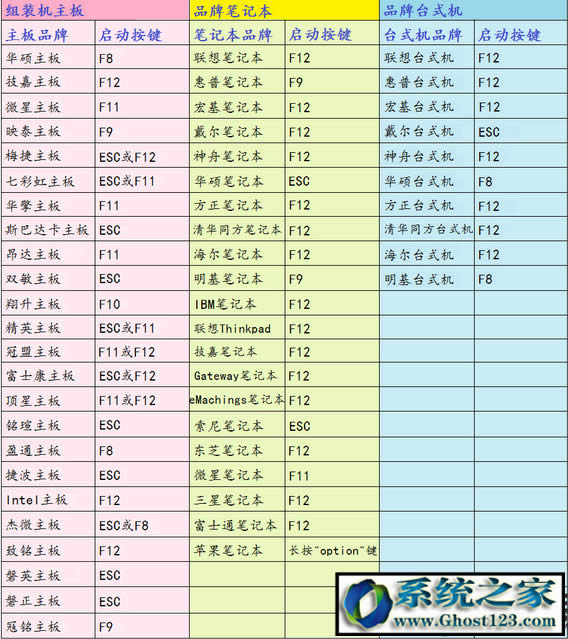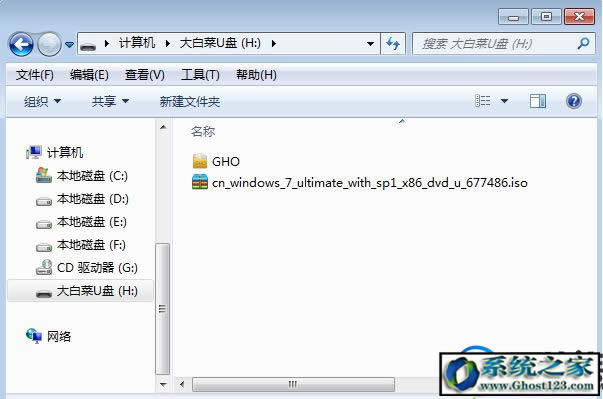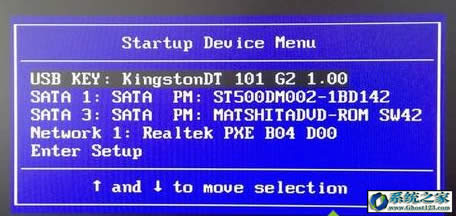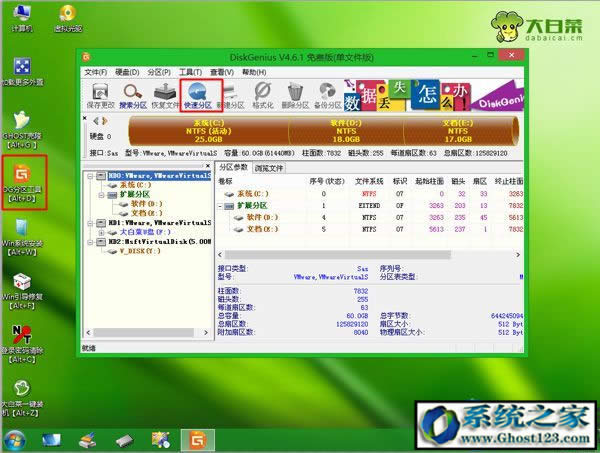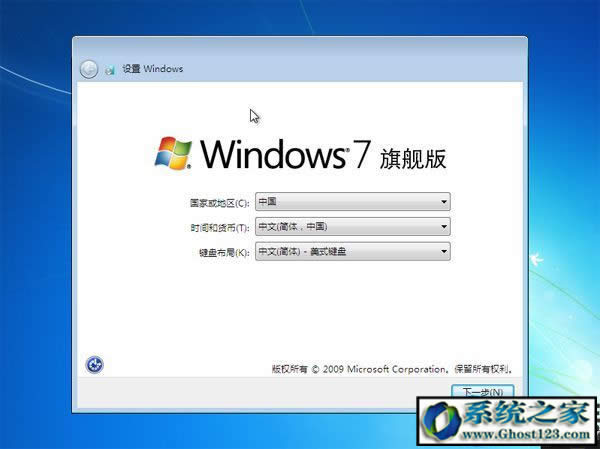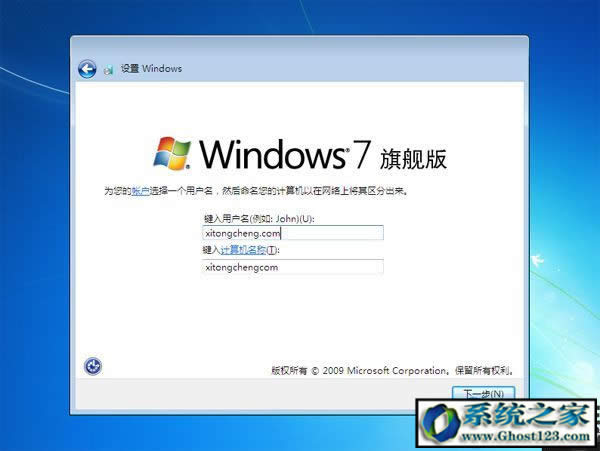从msdn我告诉你下载了win7/Windows10系统要怎么安装?
发布时间:2022-07-25 文章来源:xp下载站 浏览:
|
Windows 10是美国微软公司研发的跨平台及设备应用的操作系统。是微软发布的最后一个独立Windows版本。Windows 10共有7个发行版本,分别面向不同用户和设备。2014年10月1日,微软在旧金山召开新品发布会,对外展示了新一代Windows操作系统,将它命名为“Windows 10”,新系统的名称跳过了这个数字“9”。截止至2018年3月7日,Windows 10正式版已更新至秋季创意者10.0.16299.309版本,预览版已更新至春季创意者10.0.17120版本 从msdn我告诉你下载了win7/win10系统要怎么安装? 很多喜欢使用纯净版或者原版系统的用户会到【msdn我告诉你】这个网站去下载系统。但是下载之后的文件形式跟我们经常看到的win10 iso安装包不同。很多用户就不晓得要怎么安装了。其实对于在该网站下载的系统,也同样有多种方法可以进行安装,比如有硬盘直接安装,也可以用U盘安装,下面就为大家介绍使用U盘安装从msdn我告诉你下载的win7系统。 三、从msdn我告诉你下载了win7系统要怎么安装 2、重启电脑后不停按F12或F11或Esc等按键,在弹出的启动菜单中选择USB选项,回车进入; 3、然后进入到大白菜U盘主菜单,按数字2或移动↑↓方向键选择【02】回车,进入到PE系统; 4、进入PE系统后,不需要重新分区的直接执行下一步,如果要分区,打开【DG分区工具】,点击快速分区,设置分区数目和大小,安装系统的主分区设置50G以上,点击是执行分区;(注意重新分区会删除硬盘内的所有内容,请事先备份好) 5、双击打开【大白菜一键装机】,映像路径直接选择msdn系统iso文件,点击下拉框,会自动提取install.wim并列出各种版本,这里我们选择win7旗舰版,后面的8.03GB是安装该系统所需最少空间; 6、选择安装版本之后,点击“还原分区”,选择系统安装盘符,这边选择C盘,或根据大小和卷标选择,点击确定;
8、等待5-8分钟操作完成,弹出对话框,点击是立即重启,重启过程中拔出U盘; 9、重启进入这个界面,开始执行win7旗舰版系统设备和组件安装过程; 10、安装完成后,重启进入原版win7系统配置界面,选择国家地区、语言等,点击下一步; 11、输入用户名,自己喜欢什么名就命名什么,下一步,密钥可参考: 以上就是从msdn我告诉你下载了win7系统要怎么安装的全部内容了,msdn上的系统都是原版的,没有添加常用的应用软件,但是安装会比较麻烦些。有需要的朋友可以参考此教程进行操作。 Windows 10系统成为了智能手机、PC、平板、Xbox One、物联网和其他各种办公设备的心脏,使设备之间提供无缝的操作体验。 |